Cómo agregar números de página en romano, árabe e inglés en la misma palabra doctor
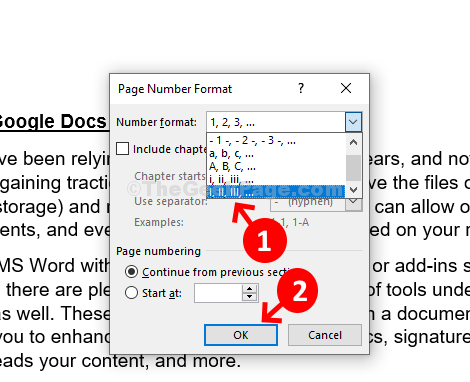
- 4768
- 1488
- Jaime Delgadillo
Ya sea que esté trabajando en una tesis o una disertación, es posible que deba agregar números de página romano, árabe e inglés en el mismo documento de Word. Por ejemplo, si se trata de un documento de Word de 5 páginas, es posible que desee agregar números de página en árabe en las primeras dos páginas y números de página romana en los siguientes cinco.
Sin embargo, este proceso puede ser nuevo para muchos y, por lo tanto, le mostraremos cómo insertar fácilmente los números de página en romano, árabe e inglés en el mismo documento de Word.
Resuelto: inserte números de página romano, árabe e inglés en el mismo archivo de palabras
Paso 1: Abra la palabra doctor que desea editar. Hemos abierto un documento de Word con 7 páginas. Queremos insertar números de página en romano en las primeras tres páginas, y en Arábica En los siguientes cuatro.
Clickea en el Insertar pestaña en el Palabra barra de herramientas en la parte superior izquierda. Haga clic en Número de página.
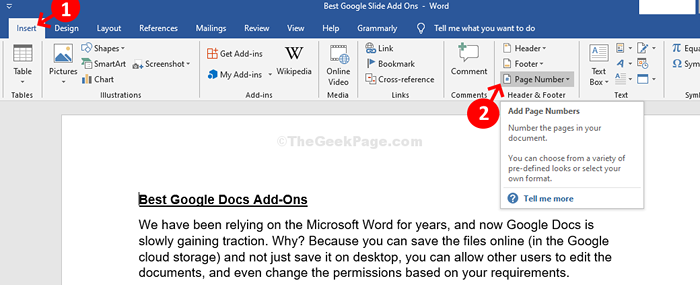
Paso 2: Ahora seleccione Pie de página en el menú y seleccionar Número 3.
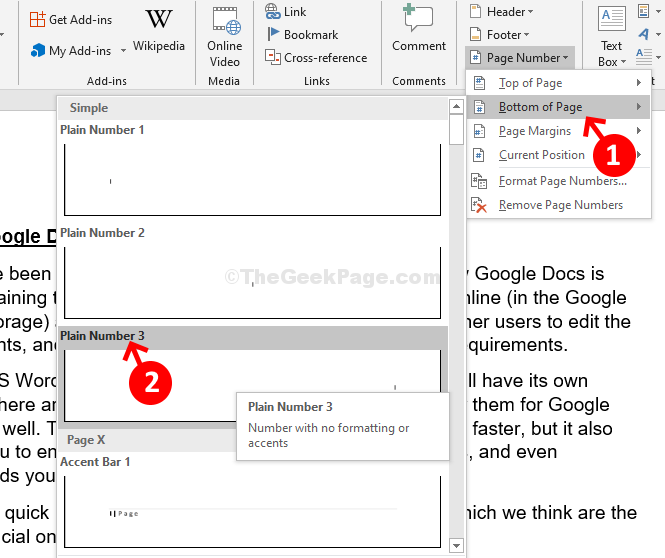
Paso 3: El número de página se inserta automáticamente en Arábica formato, pero, ya que lo queremos en romano, Volveremos a navegar a Número de página y haga clic en Números de página de formato.
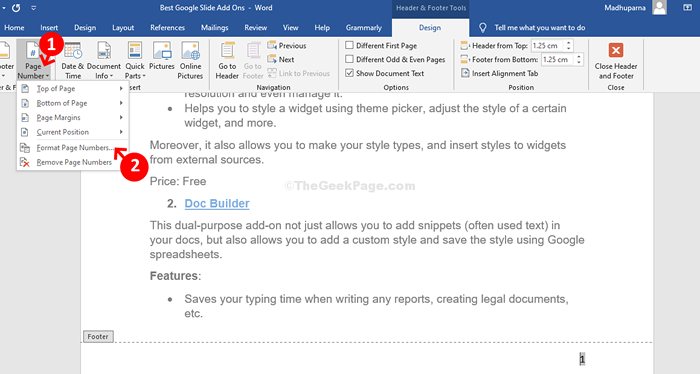
Etapa 4: En el Formato de número de página Cuadro de diálogo, seleccione el romano formato numérico (I, II, III, ...) desde el menú desplegable y presione DE ACUERDO.
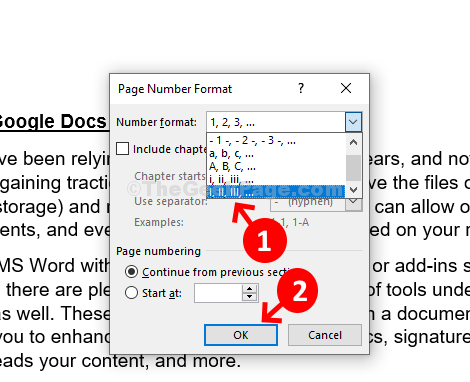
Paso 5: Los números de página en la página uno, dos y tres ahora se mostrarán en romano. Clickea en el Cerrar encabezado un pie de página.
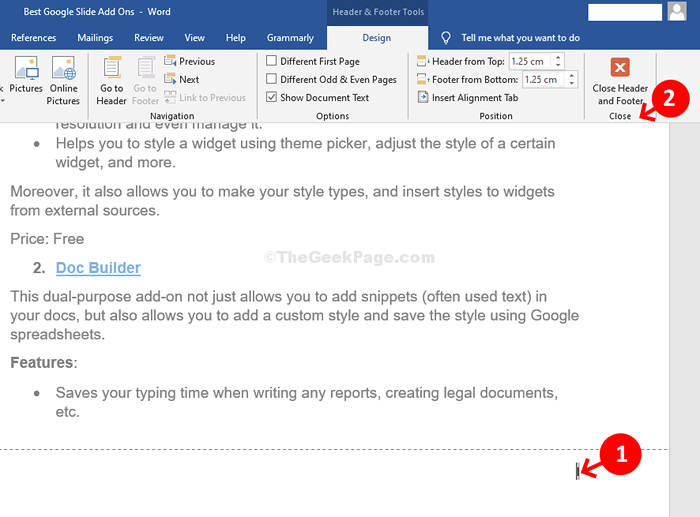
Paso 6: A continuación, queremos números de página en Arábica formato del Cuarto página. Entonces, iremos al fondo del Tercero página y coloque el cursor al final del contenido.
Ahora, haga clic en Disposición pestaña en la parte superior de la barra de herramientas y haga clic en Configuración de página.
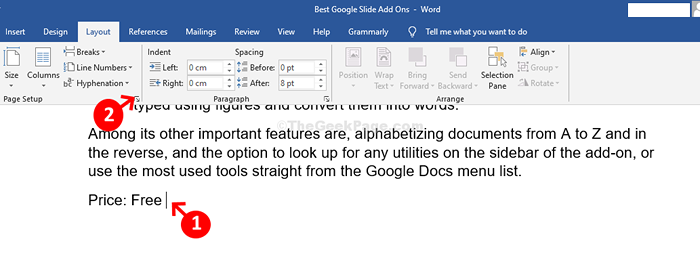
Paso 7: En el Configuración de página cuadro de diálogo, ir a Aplicar para en la parte inferior y selecciona Este punto adelante del menú desplegable. Golpear DE ACUERDO.
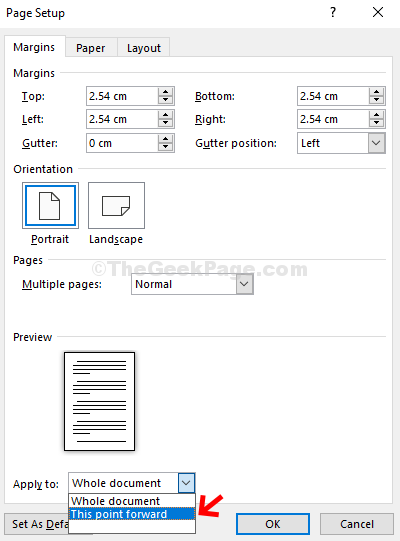
*Nota - Esto creará un gran espacio en blanco en la cuarta página. Utilizar el Borrar botón para ajustar la página de nuevo a la normalidad.
Paso 8: El número de página seguirá en romano. Ahora, ve al fondo del Cuarto página. Haga clic en el número de página, vaya a Número de página opción en la barra de herramientas en la esquina superior izquierda y haga clic en Números de página de formato.
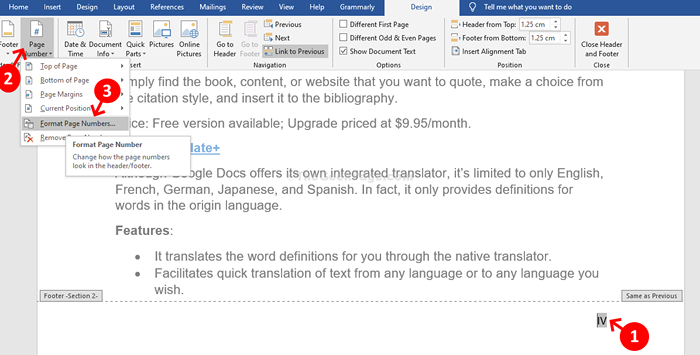
Paso 9: En el Formato de número de página Cuadro de diálogo, seleccione el Arábica formato numérico (1, 2, 3, ...) Desde el menú desplegable, ve a Numeración de página Sección, seleccione Empieza en, y establecer el número en 1. Prensa DE ACUERDO.
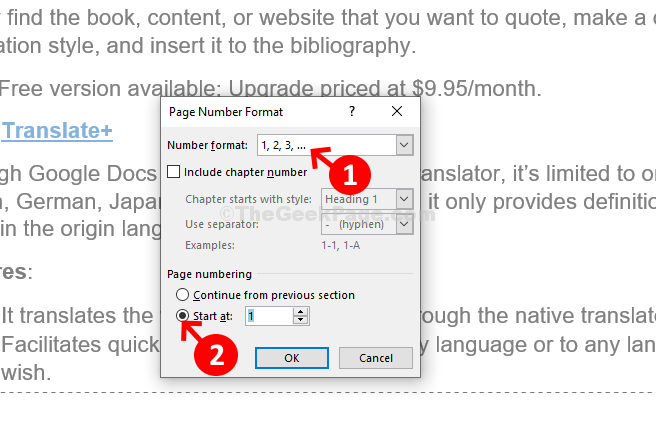
Eso es todo! Estás listo. Ahora puede ver los números de página en Arábica formato del Cuarto página.
- « Cómo averiguar si su PC con Windows 10 tiene disco duro o SSD
- Cómo cerrar las tareas automáticamente al apagar en Windows 10 »

